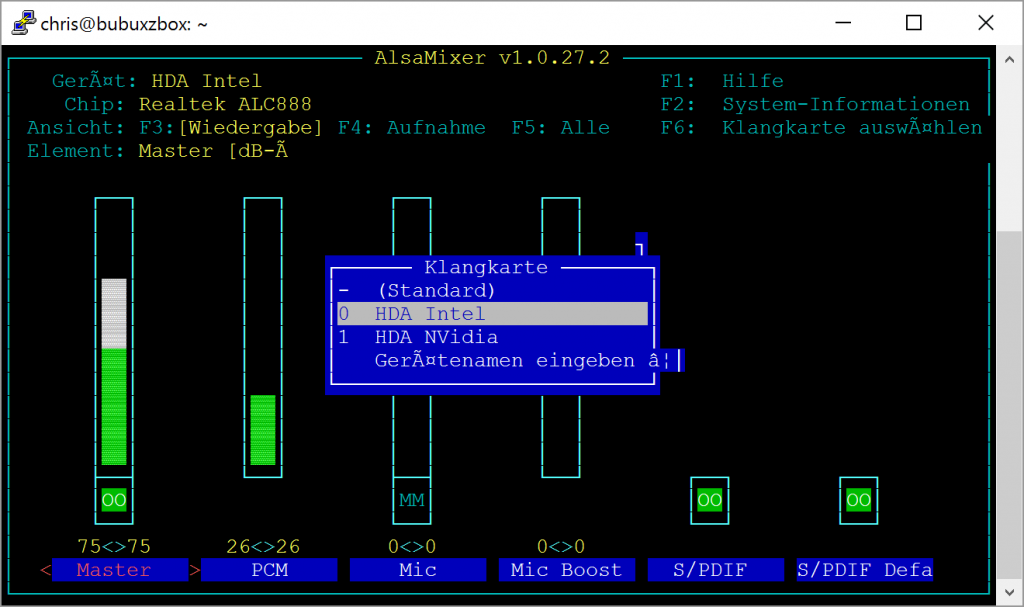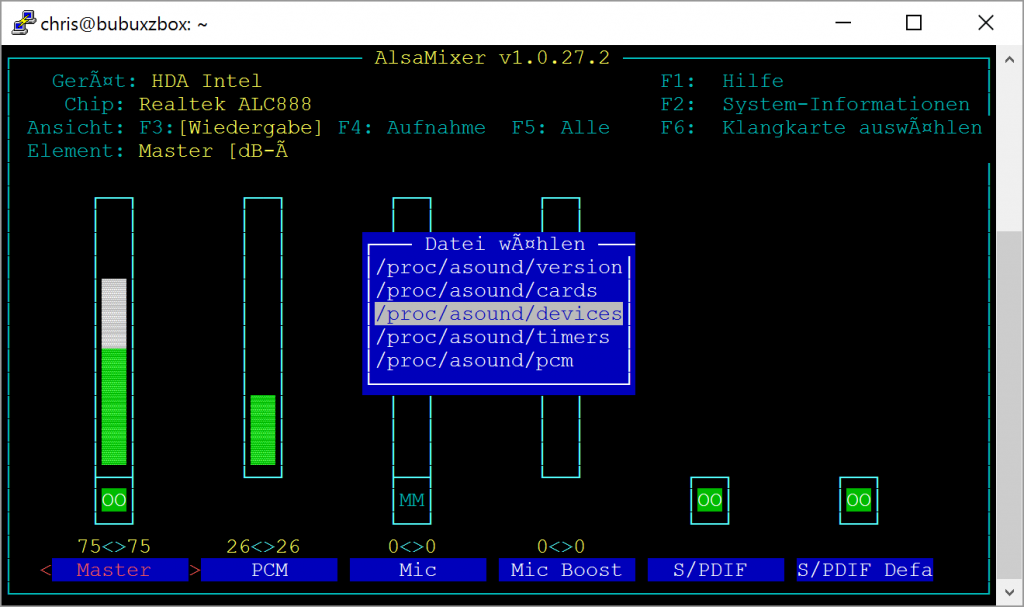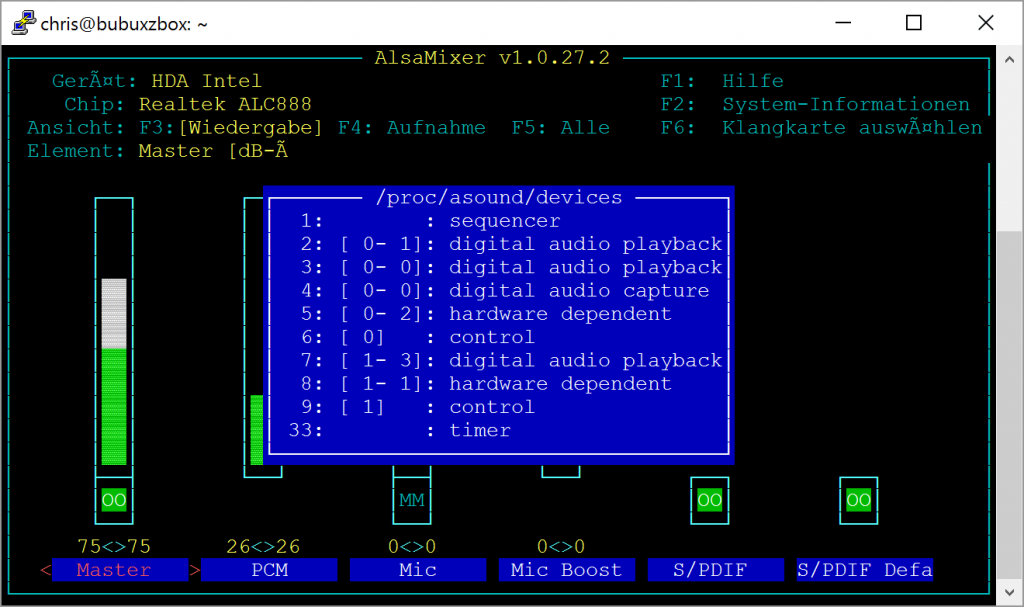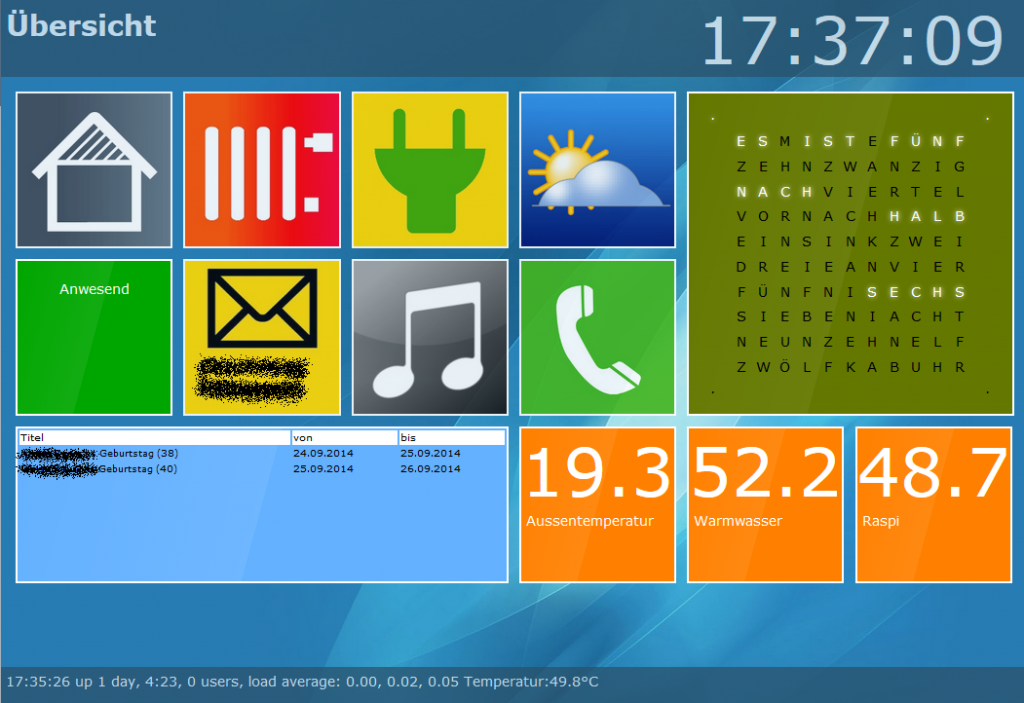Heute ein Update bzgl. meiner Versuche, die Audioausgabe wie im Artikel Multiroom mit Kodi und AirAudio beschrieben, auf mehrere Lautsprecher zu synchronisieren. Das Wichtigste aber schon mal vorweg:
Heute ein Update bzgl. meiner Versuche, die Audioausgabe wie im Artikel Multiroom mit Kodi und AirAudio beschrieben, auf mehrere Lautsprecher zu synchronisieren. Das Wichtigste aber schon mal vorweg:
Die Wiedergabe ist nun absolut synchron auf der Musicbox Air von Canton und dem Kodi-Wohnzimmer PC!
Auch wenn ich es in dem ersten Multiroom-Artikel nur als „nice-to-have“ bezeichnet habe, hat mich das Problem mit der asynchronen Wiedergabe bzw. dem hochwahrscheinlichen Auseinanderdriften doch nicht in Ruhe gelassen.
Synchrones Multiroom
Martin, der Entwickler der App „AirAudio“ hat mich dann von sich aus dankenswerterweise darauf hingewiesen, das die aktuelle Airplay-Implementierung von Kodi keine Audio-Synchronisierung unterstützt. Solange dem so ist, werden alle meine Versuche bzgl. einer synchronen Wiedergabe auf dem mit Kodi-betriebenen Wohnzimmer-PC scheitern – und das unabhängig vom Zuspieler! Also auch die Nutzung von Whaale hätte kein Unterschied gemacht.
Statt der Airplay-Implementierung von Kodi selbst, sollte ich shairplay-sync als AirPlay-Abspieler auf dem Wohnzimmer-PC installieren. Bei shairplay-sync handelt es sich um ein Fork von shairplay. shairplay-sync unterstützt aber zusätzlich die Implementierung der synchronen Audiowiedergabe mittels Airplay.
Für die Installation von shairplay-sync gibt es neben den GIT-Quellen auch ein Paket für verschiedene Linux-Versionen. Da ich beim Wohnzimmer-PC (immer noch) ein Ubuntu 14.04 LTS nutze, konnte ich die Installation mittels PPA durchführen, da hiefür ein Paket bereitgestellt wird. Bei einem Raspberry kann bei der Installation z.B. nach der Anleitung von mikebrady Verfahren werden.
Installation von shairplay-sync
Mit folgendem Befehl werden die von dantheperson bereitgestellten Paketquellen von shairplay-sync im Ubuntu hinzugefügt:
sudo add-apt-repository ppa:dantheperson/shairplay-sync
Das Update der Paketquellen und die eigentliche Installation erfolgt dann wie folgt:
sudo apt-get update sudo apt-get upgrade sudo apt-get install shairport-sync
Die Konfig-Datei von shairport-sync ist nach erfolgreicher Installation im Verzeichnis etc zu finden. Hier müssen ggf. noch ein paar Anpassungen vorgenommen werden.
sudo vim /etc/shairport-sync.conf
In der Konfig-Datei kann z.B. unter general der Name des „AirPlay-Gerätes“ konfiguriert werden.
Audiogerät und -Ausgang ermitteln
Wichtiger sind aber die Einstellungen unter dem Punkt alsa. Hier muss das Device für die Audioausgabe eingetragen werden. So musste ich z.B. schauen, das der S/PDIF-Ausgang genutzt wird.
alsa =
{
output_device = "hw:0,1";
mixer_control_name = "PCM";
mixer_device = "hw:0";
// audio_backend_latency_offset = 0;
// audio_backend_buffer_desired_length = 6615;
};
Die entsprechende Hardware für output_device kann über den Alsamixer herausgefunden werden:
alsamixer
Mit F6 werden alle im System verfügbaren Soundkarten angezeigt. Bei mir ist das HDA Intel mit der Nummer „0“. (Ich denke, das die Grafikkarte „1“ hier auch wegen der möglichen Audioausgabe über HDMI angezeigt wird).
Nun fehlt noch der passende Audioausgang. Dazu mit F2 in den im Bild gezeigten Dialog und den Eintrag mit „devices“ auswählen.
Im Ergebnis werden alle Audio-Geräte inklusive den vorhandenen Schnittstellen wie S/PDIF oder Klinke ausgegeben. Leider wird dieser Unterschied (zumindest bei mir) nicht in der Übersicht angezeigt.
Also heißt es ausprobieren. Es sind ja nur zwei Möglichkeiten geblieben da das eigentliche Gerät mit „0“ ja schon bekannt ist. Bleibt in der shairplay-sync-Konfiguration unter output_device nur noch hw:0,0 oder hw:0,1 zu testen. In meinem Fall war der S/PDIF-Ausgang hw:0,1. Die Mixer-Kontrolle ist unter 6 zu finden und in der Konfiguration entsprechend mit hw:0 anzugeben.
Andere Einstellungen habe ich in der Konfiguration nicht verändert. Evtl. paßt aber auch abhängig von der Hardware schon die Default-EInstellung und es sind keine Änderungen an der Konfiguration von shairplay-sync nötig.
Die nötigen Einstellungen können zum Testen auch direkt beim manuellen Start von shairplay-sync mittels Argument mitgegeben werden. Dazu erstmal ein bereits laufendes shairplay-sync mit folgendem Befehl stoppen:
sudo shairport-sync -k
Folgender Aufruf beinhaltet u.a. die von mir angepaßten Parameter:
sudo shairport-sync -vvv -a "Wohnzimmer" -d hw:0,1 -m hw:0 -c PCM
-v schreibt Debuginformationen zur Analyse von Problemen. -vv oder -vvv gibt mehr Informationen preis.
-a definiert den im AirPlay-Zuspieler angezeigten Namen
-d definiert das Gerät zur Audioausgabe. Hier kann dann mit dem im alsamixer gefundenen Geräten experimentiert werden
-c definiert den zu nutzenden Mixer. Dieser gehört in der Regel zum genutzten Gerät.
Eine komplette Liste aller Parameter von shairport-sync ist in der Hilfe oder in den man-Pages zu finden.
shairport-sync -h
man shairport-sync
Ergebnis
Im Ergebnis bin ich nun sehr zufrieden mit meiner Multiroom-Lösung. Neben den schon im ersten Artikel gut funktionierenden Punkten, kam jetzt das absolut synchrone Abspielen auf mehrere Lautsprecher hinzu. Die ganze Lösung ist immer noch sehr anwenderfreundlich. Fehlt mir jetzt noch ein kleiner portabler AirPlay-Lautsprecher für die Terrasse.
Vielen Dank nochmal an Martin von AirAudio für die sehr gute und schnelle Unterstützung!
Gruß
Chris